
Създаване на зареждащия програма за Windows 10 наново. Изтриваме криптирания (EFI) системен дял 99 MB, както и MSR дяла 16 MB и ги създаваме отново
Здравейте приятели! Ако вашият Windows 10 не се зарежда поради проблеми с файловете, отговорни за зареждането на операционната система, намираща се в системния дял на скрития криптиран (EFI) FAT32 (размер 99 MB), тогава можете да изтриете този дял и след това да го пресъздадете. В резултат на това файловете на bootloader ще бъдат актуализирани и е напълно възможно такова решение да доведе до успешно зареждане на Windows. Тук няма да е неподходящо да отбележим, че конфигурационните файлове за съхраняване на обувки (BCD) в папката Boot и системният диспечер на стартиране (файл за зареждане) са отговорни за зареждането на Windows. Шифрованият FAT32 (EFI) системен дял с размер 99 MB може да се види в "Управление на дискове" на вашия компютър. Ще трябва да изтрием и първия дял със средата за възстановяване (499 MB), защото след рестартиране на зареждащия механизъм той ще спре да функционира (средата за възстановяване ще бъде по-късно пресъздаване).
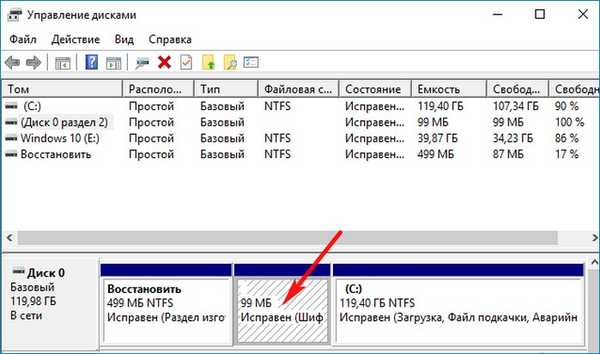
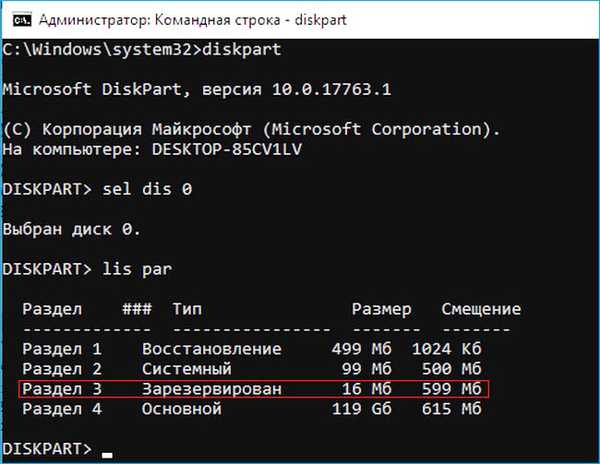
И така, преди работа, ще изясним отново кои секции ще изтрием и след това ще пресъздадем:
1. Дял (499 MB), съдържащ средата за възстановяване на Windows 10 (можете да се отървете от този раздел и да използвате средата за възстановяване, разположена на стартиращ носител с Win 10, ако е необходимо).
2. дял (99 MB), криптиран (EFI) системен дял, съдържащ всички файлове на зареждащия програма за Windows 10.
3. Сервизен дял MSR (Microsoft System Reserved) 16 MB, задължителен за дял на GPT дискове.
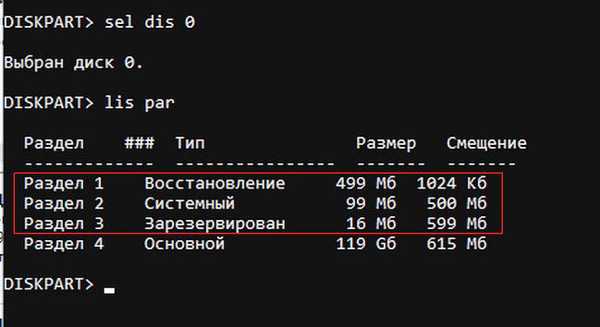
Зареждаме лаптопа от зареждащото се USB флаш устройство с Windows 10 и в първоначалния прозорец на инсталацията на системата натискаме комбинацията клавиатура Shift + F10,
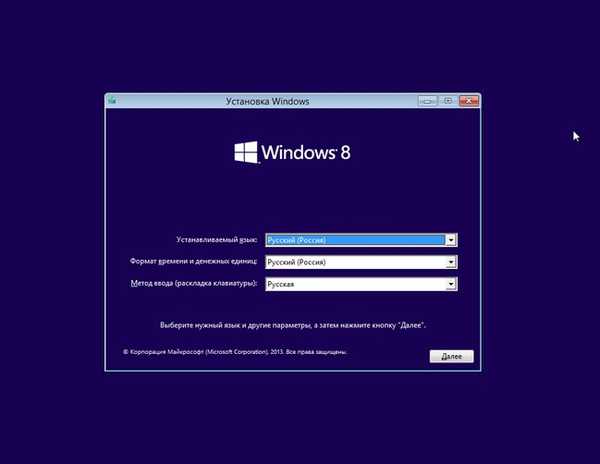
отваря се команден прозорец, въведете командите:
Diskpart
lis dis (списък на физическите дискове).
sel dis 0 (изберете 120 GB твърд диск за лаптоп).
lis par (покажете всички дялове на избрания диск; ще изтрием първите три дяла).
sel, пар. 1 (изберете първия раздел
del par override (изтрийте дяла, за да изтриете ESP и MSR дяла или OEM секцията на производителя на лаптопа, трябва да посочите параметъра за отмяна)
sel, пар. 2
del par отменя
sel, ал.3
del par отменя
Всички, и трите скрити секции, изтрихме.
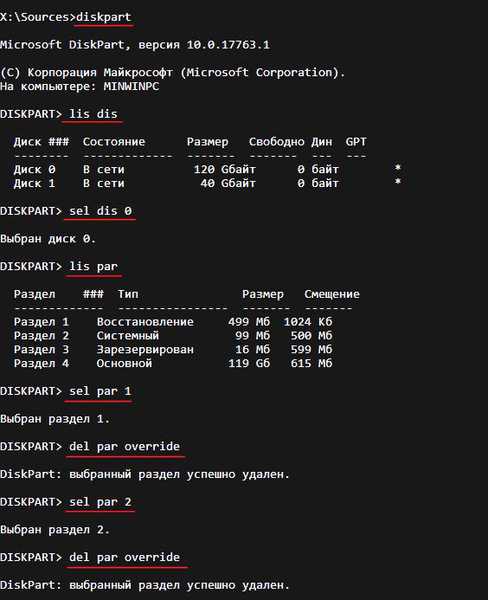

Създаваме нов криптиран (EFI) системен дял 99 MB, както и MSR дял 16 MB
Въвеждаме командите: diskpartlis dis (изброяваме дисковете) .sel dis 0 (изберете твърдия диск на лаптопа) .create par efi size = 99 (създайте криптиран (EFI) системен дял 99 MB) .format fs = fat32 (форматирайте го във файловата система FAT32 ) .creat par msr size = 16 (създаване на MS MB дял от 16 MB) lis vol (всички секции на твърдия диск са показани) .exit (изходен дискпарт) Създаваме зареждащия инструмент, използвайки командата bcdboot C: \ Windows, тъй като буквата на устройството на операционната система е в средата за възстановяване ( C :). Файловете за зареждане са създадени успешно. Ние рестартираме и Windows 10 трябва да се стартира.
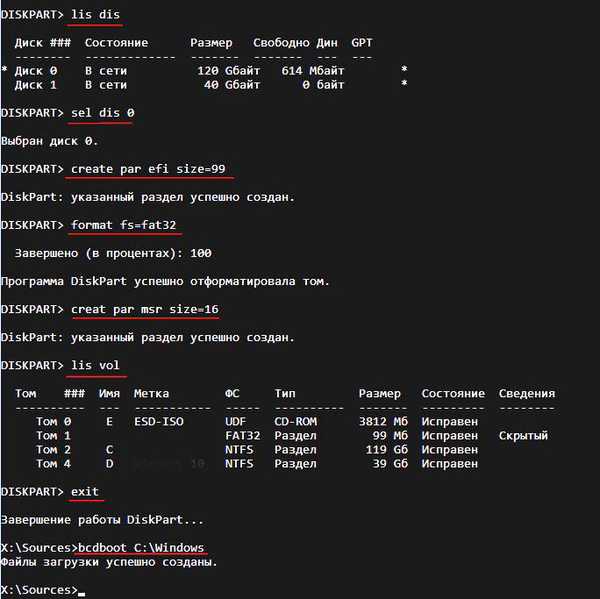
Етикети на статиите: Изтеглете UEFI GPT Windows 10 дялов диск











